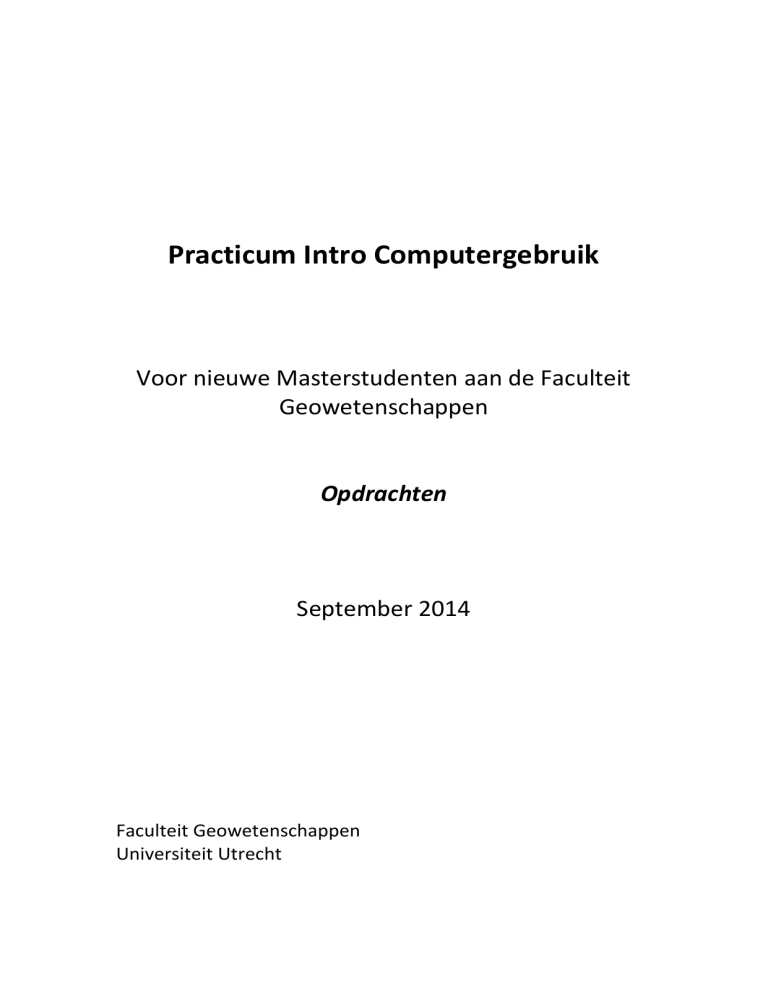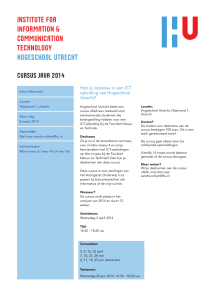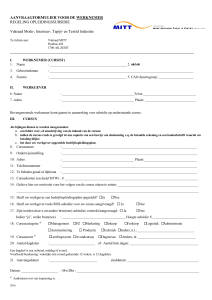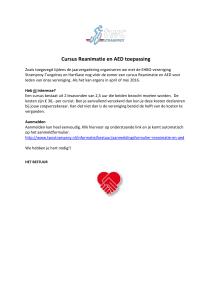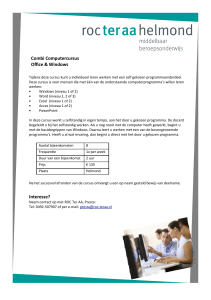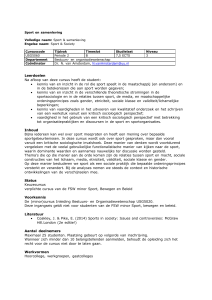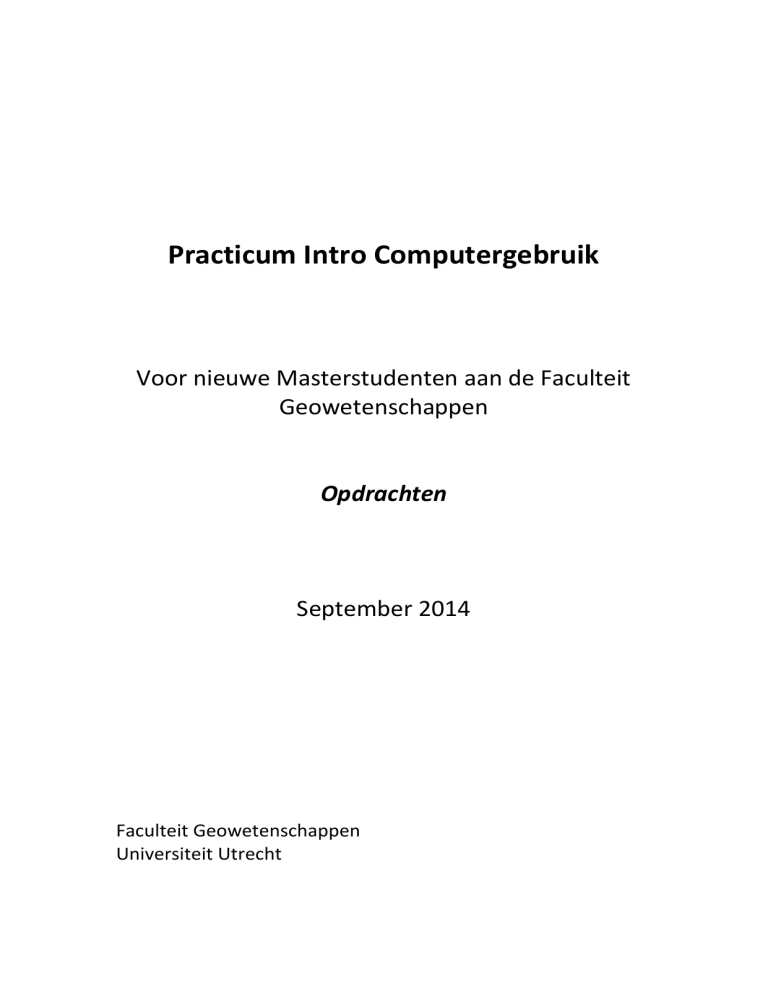
Practicum Intro Computergebruik
Voor nieuwe Masterstudenten aan de Faculteit
Geowetenschappen
Opdrachten
September 2014
Faculteit Geowetenschappen
Universiteit Utrecht
1. Inleiding
Dit practicum is bedoeld je wegwijs te maken op de universitaire en/of facultaire
computersystemen en om te testen of de per email toegestuurde gebruikersnamen en
wachtwoorden werken. Samen met de aan jou toegestuurde email en de website ICT voor
starters, moet deze handleiding je in staat stellen om een vlotte start te maken met je
masteropleiding aan de Faculteit Geowetenschappen. Hulp bij problemen met de computers
kan worden gevraagd bij de balie op de 1e verdieping van het W.C. van Unnikgebouw.
2. Opstarten van de computer
‘username’ en ‘password’
Voor de toegang tot de computers in de leerzalen heb je een gebruikersnaam en
wachtwoord (‘username/password’) combinatie nodig, evenals voor het gebruikmaken van
email, OSIRIS Online faciliteiten, de elektronische leeromgeving Blackboard UU en de
bibliotheek. Je hebt in de aan jou gestuurde emails van het ICT Service Centrum (ICT SC) het
SOLIS-ID en SOLIS-wachtwoord ontvangen. Hiermee kun je inloggen voor het gebruik van de
leerzalen, OSIRIS-online, de elektronische leeromgeving (Blackboard UU) en de bibliotheek.
Heb je nog geen SOLIS-ID en SOLIS-wachtwoord, ga dan langs het Studenten Service centrum
(Bestuursgebouw). Zie ook de website:
http://www.uu.nl/NL/Informatie/studenten/azlijst/ICTvoorstarters/Pages/default.aspx.
Verander je wachtwoord zo snel mogelijk. Besef dat er gedragsregels gelden bij het gebruik
van de universitaire computervoorzieningen en dat bij het niet naleven van deze regels, de
overtreder kan worden achterhaald via de gebruikersnamen Vermijd dat anderen met jouw
wachtwoord, en dus onder jouw verantwoordelijkheid, misbruik kunnen maken van de
voorzieningen. Laat nooit een PC onbeheerd achter zonder eerst uit te loggen.
Inloggen
Voor het inloggen gebruik je als User Name je SOLIS-ID en als Password je SOLISwachtwoord.
Verander direct je password door naar de website http://solis-ugids.uu.nl te gaan.
Ga naar “Eigen gegevens”, log weer in met je SOLIS-ID en Password.
Nu kun je zelf het password aanpassen
Verlaat Ugids door te kiezen voor uitloggen.
Let op! Het kan maximaal 90 minuten duren voordat je nieuwe password in alle
systemen is doorgevoerd
3. De werkomgeving
De computers in de computerleerzalen van het Van Unnik- en Ruppertgebouw draaien
onder het Windows besturingssysteem. In de computerleerzalen van het Buys Ballot Lab en
Minnaertgebouw word je bij het opstarten gevraagd te kiezen tussen Windows en Linux.
Om een beschikbare werkplek/computer te vinden, kun je gebruik maken van
http://studiepot.uu.nl of gebruik maken van de Ipad Informatiepunten bij de ingang van
enkele universiteitsgebouwen.
Startmenu
Het is zinvol om het startmenu van het universitaire computersysteem te bekijken, zodat je
weet welke programma’s op dit moment (dit kan gedurende het jaar veranderen) op de
server worden aangeboden.
2
Klik op de Start-button en kijk onder Standard Applications naar de beschikbare
software.
Beschikbare schijfruimte
Start Windows Explorer en bekijk de beschikbare schijven.
Als (rechtmatige) gebruiker van het netwerk krijg je automatisch een deel van de harde
schijfruimte toegewezen. Deze wordt gekoppeld aan je SOLIS-ID en bevindt zich op de
U:\schijf. De beschikbare ruimte is 50 Mb. Je kunt ook gebruik maken van de H:\schijf, maar
deze directory is fysiek gekoppeld aan de PC waarachter je zit en de bestanden op deze schijf
(kunnen) worden verwijderd zodra je uitlogt. Op de O:\public\CLZ\ schijf vind je veel
directories met bestanden die nodig zijn bij de verschillende practica. Op dit deel van de
O:\schijf heb je alleen leesrechten. In het algemeen zul je dus benodigde bestanden van de
O:\schijf kopiëren naar je eigen schijfruimte (U: of tijdelijk naar H:) of een USB-stick.
4. Facultaire Homepage
De Faculteit Geowetenschappen heeft veel informatie beschikbaar gesteld op haar facultaire
website.
Start Internet Explorer en ga naar het adres www.uu.nl/geo.
Vanuit de homepage van de faculteit kun je over allerlei onderdelen (onderwijs, onderzoek)
van de faculteit informatie krijgen. Maak er gebruik van als je vragen hebt over één of ander.
Een voorbeeld:
Kies rechtsonder op de facultaire homepage voor Informatie voor: studenten. Je komt
op de site van het Studiepunt van onze faculteit.
Vervolgens kun je de gewenste bachelor- of masteropleiding kiezen.
Deze website geeft vele links die voor jou van belang kunnen zijn bij de studie. Probeer eerst
via deze website eventuele informatie te vinden alvorens naar de balie van het Studiepunt te
gaan.
3
Kies nu voor Roosters Geo-onderwijs
Selecteer bijvoorbeeld de cursus GEO4-2301: SUSD- Integrating Perspectives en klik
vervolgens op de optie Rooster/Schedule onder aan de pagina. Je ziet nu het actuele
rooster voor deze cursus.
In geval er sprake is van een groepsindeling zal deze aan het begin van de cursus door de
coördinator van de cursus bekend worden gemaakt.
Ga weer terug naar de homepage van het Studiepunt en bekijk welke andere
mogelijkheden vanuit deze site worden geboden.
5. Email
Als je gebruik maakt van gmail via de UU, heb je 7Gb opslagruimte en kun je bijlagen tot
25Mb versturen.
Lees de informatie over studentenmail op de site www.uu.nl/ict/gmail.
Start Internet Explorer (of re-activeer dit programma als het nog niet is afgesloten) en
ga naar de site http://gmail.students.uu.nl.
Log in met je gmail-accountnaam (User Name) en gmail-wachtwoord (password), zoals
in de email is vermeld
Probeer of je universitaire emailadres werkt; stuur een berichtje naar een van je
medestudenten in de practicumzaal.
LET OP: De universiteit en de faculteit gebruiken uitsluitend dit emailadres voor
mededelingen en informatie. Het is wel mogelijk om je universitaire mail door te laten
sturen naar een ander emailadres. Zie daarvoor de site http://gmail.students.uu.nl.
Kies de optie Uitloggen en sluit het venster.
4
6. OSIRIS Student
Start OSIRIS (vanuit Internet explorer met www.uu.nl/osirisstudent) of klik vanaf de
homepage van het Studiepunt voor de optie OSIRIS.
Klik op inloggen en vul je studentnummer en wachtwoord in.
Bekijk de verschillende opties van OSIRIS, bijv. je persoonlijke informatie (Personalia)
Upload hier zo snel mogelijk je pasfoto, zodat de universiteit een UU-pas kan maken.
Zorg er daarna wel voor dat je huidige adres goed in OSIRIS staat, want dit is het adres
waar de universiteit alle officiële post (waaronder je UU-pas) naartoe zal sturen.
Meer informatie over het verkrijgen van je UU-pas vind je op:
http://www.uu.nl/studentcard
Wanneer je je in wilt schrijven voor een cursus, zijn de te nemen stappen als volgt:
- kies voor de optie inschrijven;
- tik bij de optie korte naam een trefwoord in van de cursus waarvoor je ingeschreven
wilt worden (bijvoorbeeld integrating perspectives)
- klik op de optie Volgende (links onder aan op het scherm).
Er verschijnt in dit geval de mededeling dat de inschrijvingsperiode voor deze cursus is
verstreken, maar dat is geen probleem want als het goed is ben je al ingeschreven voor
vakken in periode 1.
Zodra je kunt inschrijven voor cursussen in periode 2 (van maandag 15 september tot en
met zondag 30 september) klik je op de cursus waarvoor je wilt inschrijven. Alle
werkvormen zijn aangevinkt en inschrijving voor de toets gebeurt automatisch. Na afloop
van de inschrijfactie wordt een bevestigingsemail gestuurd naar je student-gmail account.
Tot slot enkele andere opties in Osiris online.
Kies uit de opties bovenaan op het scherm voor Resultaten. Als je verder in je studie
bent zullen hier de behaalde punten worden getoond.
De optie Uitschrijven is vooral van belang als je spijt krijgt van je inschrijving voor een
cursus. Dit is mogelijk tot twee weken na aanvang van de cursus.
Verlaat OSIRIS-online door te kiezen voor de optie Uitloggen. Vergeet dit niet, omdat het
niet verstandig is om anderen toegang te geven tot jouw OSIRIS gegevens.
7. Blackboard UU
Vervolgens maken we kennis met Blackboard UU, de elektronische leeromgeving die voor
veel cursussen gebruikt zal gaan worden. Wij zien de elektronische leeromgeving als een
manier om het onderwijs te ondersteunen. Het is niet de bedoeling dat een dergelijke
leeromgeving het directe contact tussen docent en student zal vervangen.
5
Kennismaking met Blackboard UU
Selecteer Blackboard UU vanuit Internet Explorer en tik in www.uu.nl/blackboard (of
kies Blackboard vanuit de site van het Studiepunt).
Log In. Gebruik je Solis-ID en Solis-wachtwoord om in te loggen.
Zodra je bent ingelogd zie je alle cursussen waarvoor je op dit moment staat ingeschreven,
mits deze online beschikbaar gemaakt zijn door de docent. Houdt er rekening mee dat niet
alle docenten gebruik maken van Blackboard en dus ook niet alle cursussen zichtbaar zullen
zijn. Een docent meldt meestal in de eerste bijeenkomst of hij/zij Blackboard zal gebruiken.
Later deze periode zul je ook Blackboard UU moeten gebruiken om eventuele opdrachten te
‘downloaden’, je behaalde cijfers te zien en soms ook om opdrachten of papers digitaal in te
leveren. De faculteit verplicht studenten om werkstukken ook digitaal in te leveren, waarna
het werkstuk door middel van het programma Ephorus op illegaal overschrijven uit
internetbronnen, artikelen, etc. (fraude) wordt gecontroleerd.
Deze blik op Blackboard UU is slechts bedoeld om je van het bestaan op de hoogte te
brengen. Vele cursussen zullen (een deel van) hun studiemateriaal (hand-outs, readers,
presentaties, de studiewijzer, etc.) via Blackboard UU beschikbaar stellen, deelcijfers bekend
maken en het medium gebruiken voor actuele mededelingen.
8. Introductie gebruik bibliotheek
Bedenk dat een heel groot deel van de wetenschappelijke informatie niet gratis via internet
toegankelijk is. Je moet bijvoorbeeld om wetenschappelijke tijdschriften digitaal te
raadplegen, je in een universiteitsgebouw bevinden of inloggen met je SOLIS-ID en dan via
de bibliotheeksite zoeken. Je SOLIS ID geeft je dus toegang tot veel meer
(wetenschappelijke) bronnen dan beschikbaar is via traditionele (internet)zoekhulpmiddelen
waarvoor je geen toegangscode nodig hebt. Het meest handig is om te starten vanaf de
speciaal voor jouw opleiding gemaakte startpagina van de bibliotheek.
Ga hiervoor naar www.uu.nl/bibliotheek, kies bij vakgebieden voor Geowetenschappen
en vervolgens voor het gewenste studiegebied.
6
Boeken zoeken:
a. Via de Catalogus UBU. Je vindt hier informatie over de boeken in de
universiteitsbibliotheek. Je kunt zoeken op o.a. auteur, titel of losse woorden uit de titel.
Gebruik deze catalogus voor het vinden van de collectieaanduiding en het
plaatsnummer waarmee je de boeken in de kast kunt vinden. Deze database is overal
toegankelijk.
b. Via Picarta. Dit is een landelijk systeem waar ook vrijwel alle Utrechtse boeken in zitten.
Je kunt zoeken op auteur, titelwoorden en onderwerpstrefwoorden en
onderwerpscodes. In Picarta vind je geen plaatsnummers van boeken. Deze database is
alleen toegankelijk op de universiteit.
a.
b.
c.
d.
Tijdschriftartikelen zoeken:
Via Scopus heb je toegang tot meer dan 15000 tijdschriften, miljoenen abstracts en
wetenschappelijke websites. Een erg gebruikersvriendelijke zoekomgeving.
Via Omega. Dit is een snelle, geïntegreerde ingang op een groot deel (60%) van de
(Engelstalige) digitale tijdschriften waarop de bibliotheek een abonnement heeft. Alle
artikelen in Omega zijn direct met de volledige tekst beschikbaar. Je kunt o.a. zoeken op
woorden uit de titel en samenvatting. Gebruik met Engelse zoektermen. Deze database
is alleen toegankelijk op de universiteit.
Via het landelijke systeem Picarta. Je kunt voor artikelen hier alleen zoeken op auteur en
woorden uit de titel van het artikel. Hier vind je ook niet-Engelstalig materiaal. Via het
UBUlink icoontje kun je snel nagaan of we in Utrecht het tijdschrift waarin het gevonden
artikel staat (digitaal) hebben.
Via de verwijzingen “meer digitale bestanden” en “alle digitale bestanden” kom je in een
ander naslagwerkenmenu van de Universiteitsbibliotheek. Je kunt hier heel
systematisch en grondig zoeken naar vrijwel alle relevante Engelstalige
tijdschriftartikelen, zowel digitale als gedrukte. Via het UBUlink icoontje kun je snel
nagaan of we in Utrecht het tijdschrift waarin het gevonden artikel staat (digitaal)
hebben.
7
Statistische gegevens zoeken:
a. Ga eens (fysiek) naar de collectie statistieken in de Leeszaal Geowetenschappen (kast
27-31). Hier staan vele statistische uitgaven op land gesorteerd. Apart staan ook nog
eens alle gedrukte statistieken van het Nederlandse Centraal Bureau voor de Statistiek.
b. Bezoek websites van instanties die statistieken verzamelen. Het CBS heeft op zijn
website in CBS Statline vrijwel alle Nederlandse cijfers digitaal beschikbaar. Ook Eurostat
(via meer statistieken) heeft steeds meer EU-statistieken online. Een overzicht van
statistische organisaties vind je in rubriek 7 van Geosource op:
www.library.uu.nl/geosource.
Kaarten zoeken:
a. Ga voor gedrukte atlassen, topografische kaarten en plattegronden naar de Kaartenzaal
in het hoofdgebouw van de Universiteitsbibliotheek op de 6e verdieping.
b. Zoek in de afbeeldingenzoeker van zoekmachines als Google of Yahoo met een
plaatsaanduiding en daaraan toegevoegd de term map om (simpele) digitale kaarten te
vinden.
Een viertal opgaven om het te proberen:
Zoek de site van het statistische bureau van Finland eerst met een zoekmachine
(bijvoorbeeld Google) en daarna via www.library.uu.nl/geosource/.
Zoek in de catalogus van de UBU wie de auteur is van een Nederlandstalig boek met
Bolivia in de titel, uitgegeven in 2002.
Zoek in Omega naar artikelen over multimodaal transport in steden met de termen
urban transport multimodal en bekijk het artikel van Verhetsel. Hier wordt een
transportmodel getest op een Belgische regio. Welke regio?
Zoek in Picarta naar Nederlandstalige artikelen over de Stelling van Amsterdam met de
woorden stelling en Amsterdam in de titel. Gebruik het geavanceerde menu om alleen
artikelen te selecteren. Hoeveel staan er genoemd?
9. Uitloggen
Sluit alle programma’s af en zorg dat je bent uitgelogd. Druk tegelijkertijd CTRL ALT DEL
in en vervolgens <log Off> (Dit kan ook via Start en dan Shut Down en kies vervolgens
voor Log Off ‘username’.
Zet de PC niet uit!
10. Studiepunt en Studentenservice
Voor vragen met betrekking tot het studeren bij de Faculteit Geowetenschappen
(cursussen, inschrijvingen voor vakken etc.) kun je terecht bij het Studiepunt. Het
Studiepunt is gevestigd op de begane grond van het Van Unnik gebouw. Als je het
gebouw via de hoofdingang binnenkomt vind je het Studiepunt aan de rechterkant. Het
Studiepunt is op werkdagen geopend van 9.30 tot 12.00 uur en van 13.00 tot 16.30 uur.
Het studiepunt is bedoeld voor alle studenten van de Faculteit Geowetenschappen. Voor
vragen met betrekking tot ICT, problemen met je account, inschrijving/uitschrijving bij
de universiteit, etc. kun je terecht bij de Studentenservice. Deze kun je vinden in het
Bestuursgebouw of op de volgende website: www.uu.nl/studentenservice.
SUCCES MET JE STUDIE!
8